教你如何制作U盘启动盘
1、首先还是百度“电脑店u盘启动盘制作工具”,如图点开官网。
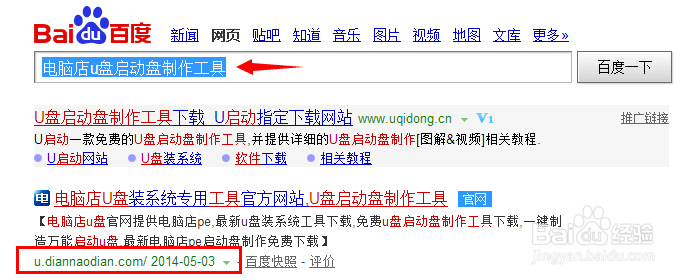
2、选择“U盘启动制作工具5.1”,下载。 注意:5.1是针对win7系统的,win8系统则请下载6.1,当前示范的是win7系统。
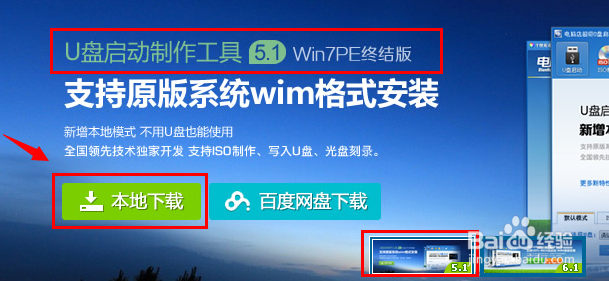
3、软件下载中
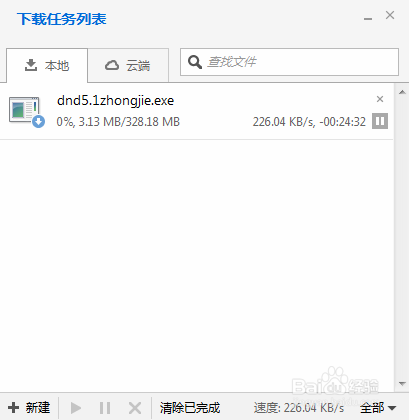
4、下载完毕后,双击打开,设置安装路径为d盘,单击下一步 安装。

5、安装中
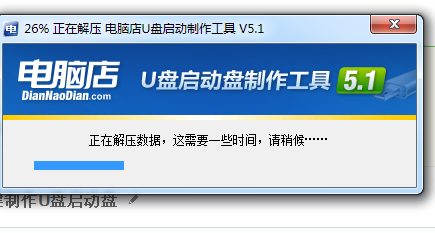
6、安装完成,打开软件。
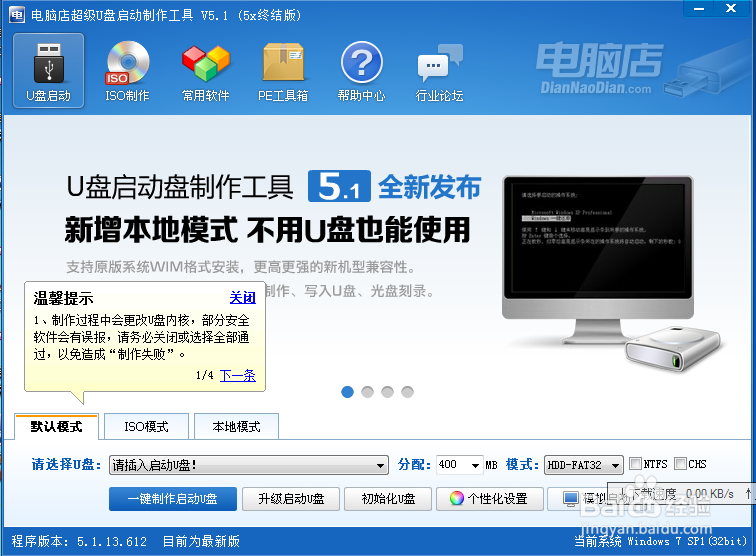
1、接下来,将u盘插在电脑上面。在这里因为只是临时演示,我用的是一个插了1G内存卡的读卡器,不过性质跟u盘是一样的,而且使用起来比U盘灵活方便,比较推荐大家使用。

2、当然在制作u盘启动盘时,1G的内存就太小啦。因为一个系统的大小就在3-4G左右,还得算上启动U盘制作过程中的写入数据以及系统运行空间,所以制作的时候建议大家用8G或者8G以上内存空间的SD卡。
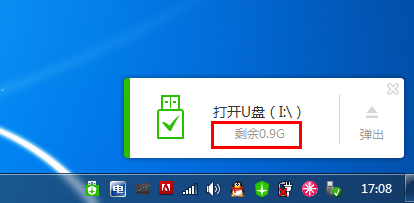
3、这时候,软件已经识别到了“U盘”。
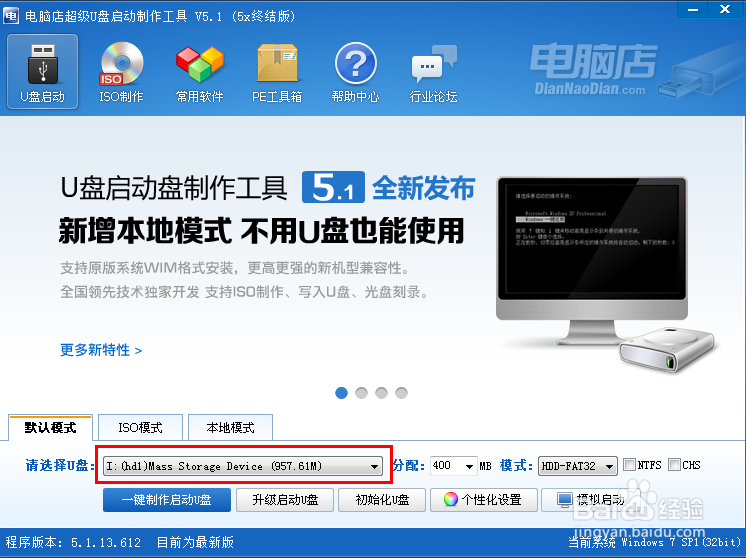
4、那么,开始制作U盘启动盘。单击下方“一键制作启动U盘”
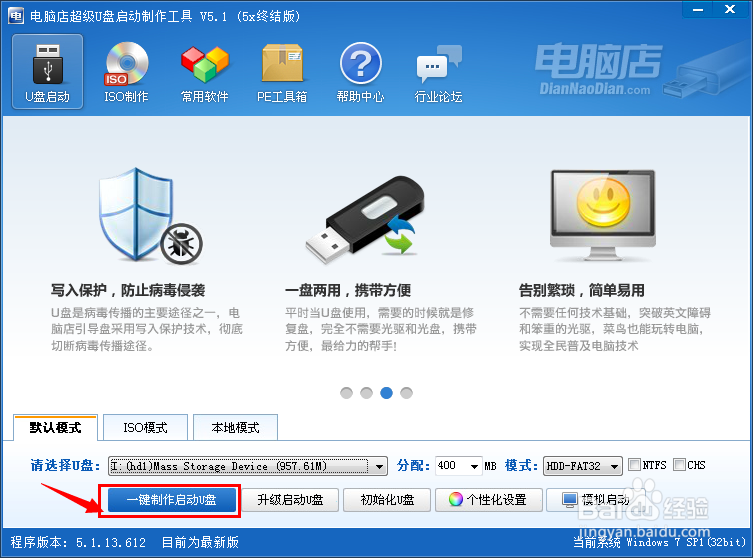
5、跳出信息提示窗口,单击选择“确定”。 注意:制作过程中会格式化SD卡中数据,如果有重要数据的得先转移出去。
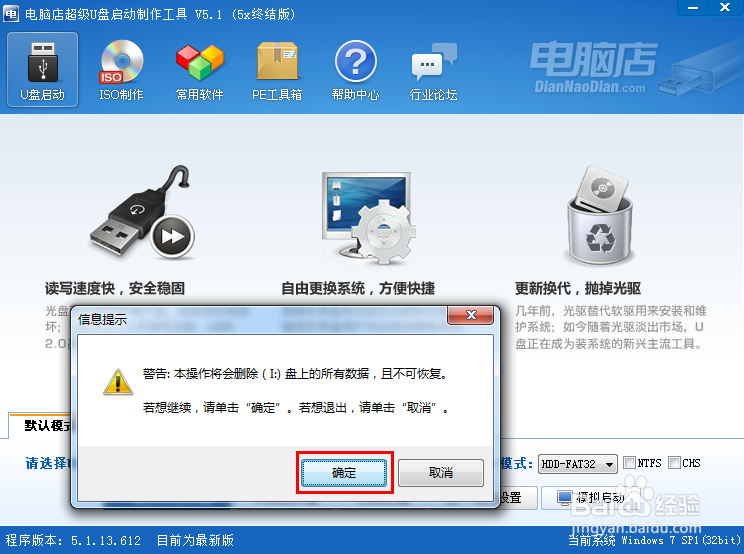
6、正在准备数据。 (刚刚预览的时候发现“百度经验”的logo刚好遮住了框框中的字,不过没事,制作过程都是自动的)
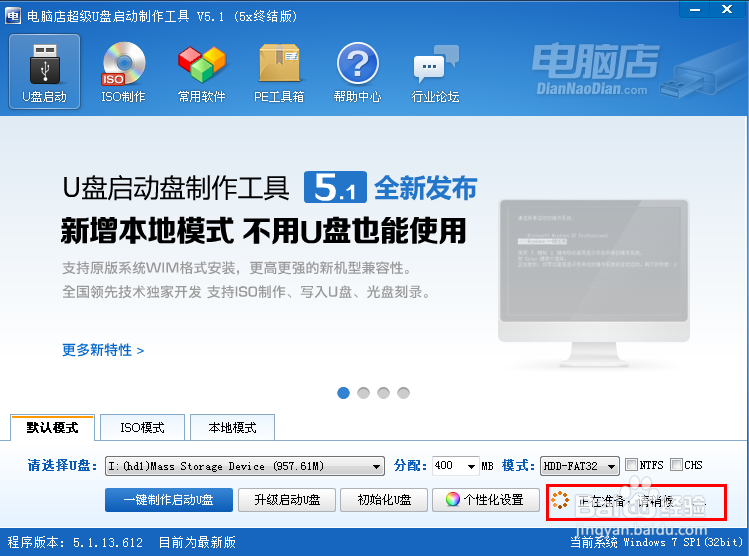
7、正在写入数据。
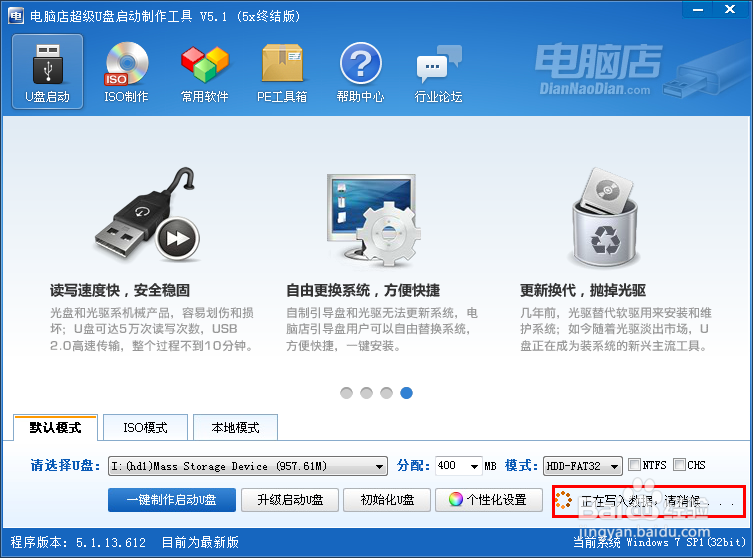
8、u盘启动盘制作成功。单击“是”,模拟U盘启动。
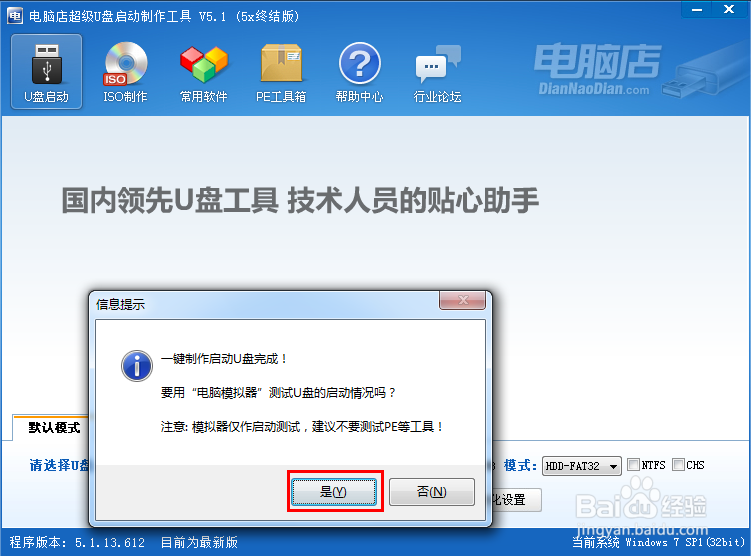
9、U盘启动测试成功,当我们电脑选择U盘启动的时候也会是这个界面。
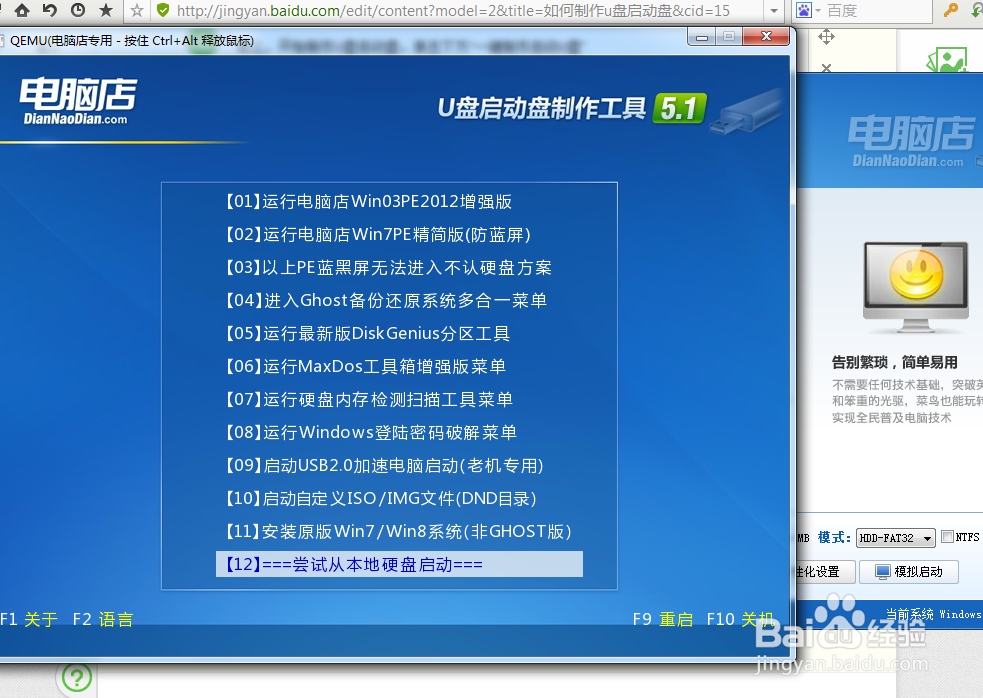
10、是不是很简单,需要启动U盘的朋友快去试试吧!
声明:本网站引用、摘录或转载内容仅供网站访问者交流或参考,不代表本站立场,如存在版权或非法内容,请联系站长删除,联系邮箱:site.kefu@qq.com。